윈도우10 익스플로러11 제거 및 재설치 방법
- 컴퓨터
- 2021. 5. 8.

윈도우10 설치시 기본으로 마이크로소프트 엣지 브라우저를 제공하여 윈도우 익스플로러 브라우저를 대체하게 되었는데요.
이렇게 마이크로소프트 엣지 브라우저를 지원하더라도 아직까지 윈도우 익스플로러를 통해 접속할 수 있는 특정 웹사이트가 있기 때문에 익스플로러를 재설치 해야하는 경우가 있습니다.
또는 윈도우 익스플로러가 정상적으로 작동하지 않아서 제거 후 재설치해야하는 경우도 있습니다.
이번이는 윈도우10 익스플로러11 제거 및 재설치 방법에 대해서 알려드리겠습니다.

▲ [윈도우키 + I]단축키를 사용하여 윈도우 설정창을 열어주신 후 "앱"을 클릭합니다.

▲ 앱 및 기능창이 열리면 앱 및 기능 하단에 있는 "선택적 기능"을 클릭합니다.

▲ 선택적 기능에서 "Internet Explorer 11"을 찾아 선택하신 후 "제거"를 클릭합니다.

▲ 윈도우 익스플로러 제거가 완료되면 위와 같이 제거됨으로 표시되며, 컴퓨터를 다시 부팅해야한다는 메세지가 나타납니다.
윈도우 익스플로러의 정상적인 제거를 위해 컴퓨터를 재부팅합니다.

▲ 윈도우 익스플로러를 재설치 하기 위해서는 다시 [윈도우키 + I]단축키를 사용하여 윈도우 설정창을 열어주신 후 "앱"을 클릭합니다.

▲ 앱 및 기능창이 열리면 앱 및 기능 하단에 있는 "선택적 기능"을 클릭합니다.
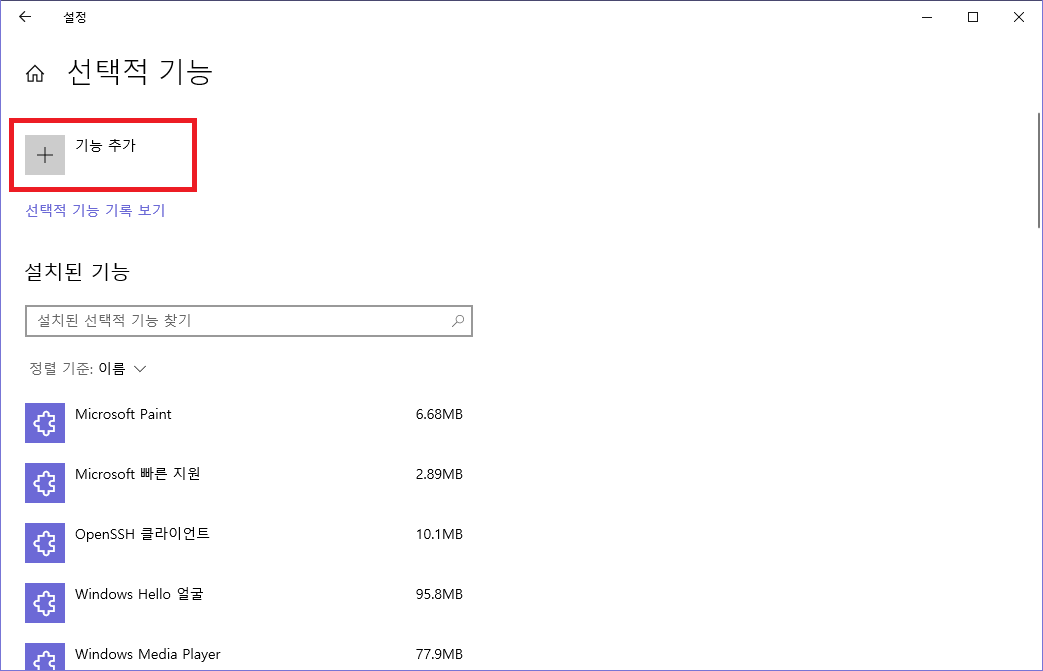
▲ 선택적 기능창이 열리면 "기능 추가"를 클릭합니다.

▲ 선택적 기능 추가 창이 열리는데, 여기서 "Internet Explorer 11"을 선택하신 후 좌측 하단에 있는 "설치"를 클릭합니다.

▲ 그럼 위와 같이 설치 중 메시지와 함께 윈도우 익스플로러11이 설치됩니다.
설치가 완료되면 컴퓨터를 재부팅해주시면 됩니다.
'컴퓨터' 카테고리의 다른 글
| 윈도우 XP USB부팅 디스크 만들기 (0) | 2021.05.12 |
|---|---|
| VCRUTIME140.dll 오류 해결 방법 (0) | 2021.05.11 |
| 노트북 화면 밝기 조절 안될때 해결 방법 (2) | 2021.05.07 |
| 모니터 케이블 종류 (DVI, VGA, HDMI, DP) (0) | 2021.05.06 |
| 2021년 5월 최신 CPU 성능순위 (CPU 성능표) (0) | 2021.05.05 |